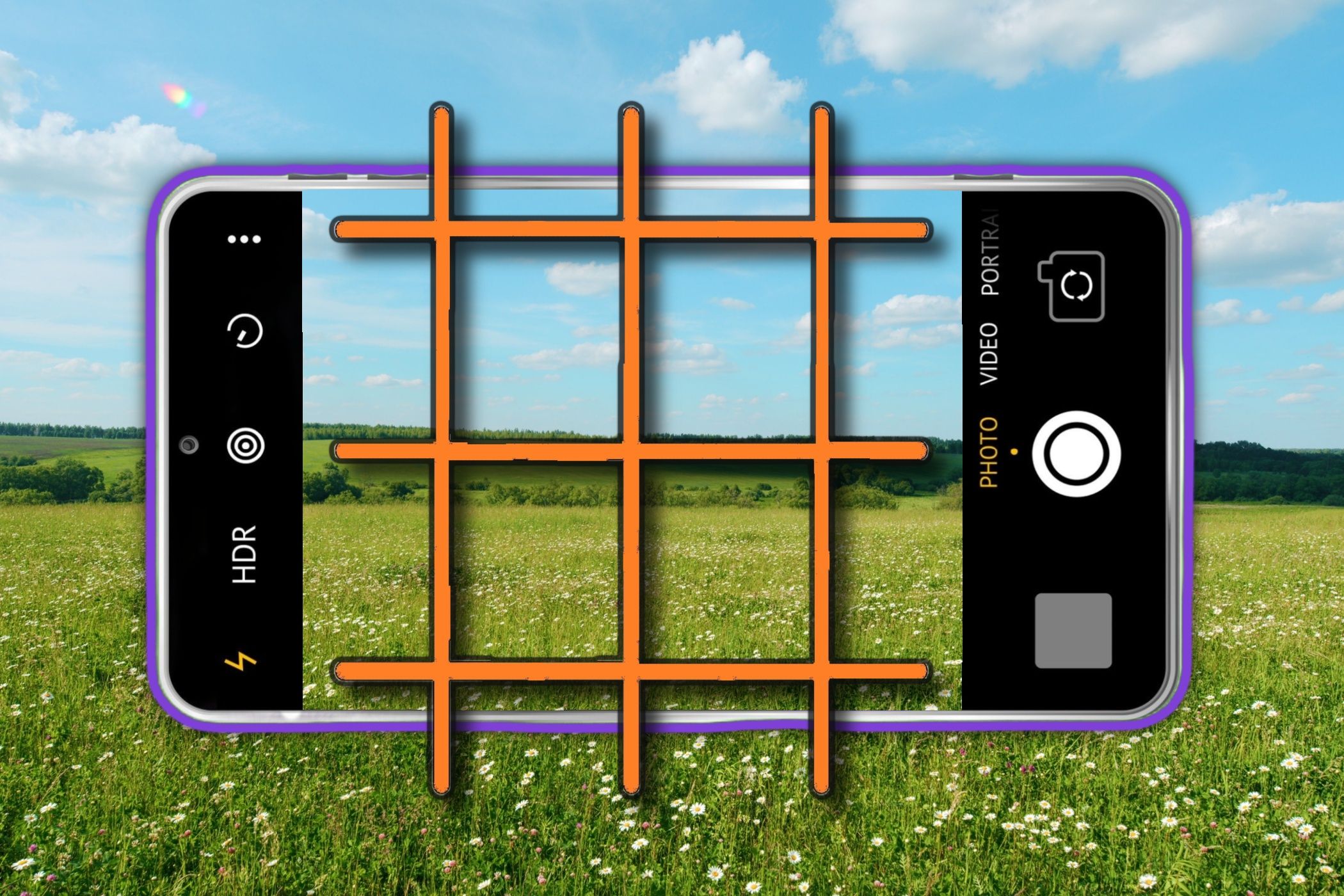در حالی که حالت عادی دوربین گوشی هوشمند شما می تواند به شما کمک کند عکس های شگفت انگیزی بگیرید، نمی توانید عمق میدان آن را کنترل کنید. بنابراین، تصاویر افراد و اشیاء ممکن است دقیقاً آنطور که میخواهید به نظر نرسند. خوشبختانه، اگر حالت پرتره را در تلفن خود دارید، می توانید تصاویر گوشی هوشمند خود را بالا ببرید.
خلاصه عناوین
- حالت پرتره چیست؟
- چگونه با حالت پرتره عکس های بهتری بگیریم
نکات کلیدی
- حالت پرتره تصاویر گوشی های هوشمند را با تنظیمات نور و دیافراگم همه کاره بهبود می بخشد.
- از ویژگیهای حالت پرتره برای بهینهسازی گزینههای تاری، فاصله و نور پسزمینه برای عکسهای بهتر گوشی هوشمند استفاده کنید.
- برای ایجاد تصاویر بصری قانع کننده با حالت پرتره، عناصری مانند لوازم و چشم اندازهای منحصر به فرد را آزمایش کنید.
در حالی که حالت عادی دوربین گوشی هوشمند شما می تواند به شما کمک کند عکس های شگفت انگیزی بگیرید، نمی توانید عمق میدان آن را کنترل کنید. بنابراین، تصاویر افراد و اشیاء ممکن است دقیقاً آنطور که میخواهید به نظر نرسند. خوشبختانه، اگر حالت پرتره را در تلفن خود دارید، می توانید تصاویر گوشی هوشمند خود را بالا ببرید.
حالت پرتره چیست؟
حالت پرتره یک حالت جداگانه در برنامه دوربین شما است که در درجه اول برای عکس گرفتن از افراد و حیوانات طراحی شده است، اما تطبیق پذیری آن بیشتر از آن چیزی است که فکر می کنید. من گاهی اوقات از این حالت برای گرفتن عکس از اجسام بی جان استفاده می کنم. حالت پرتره با فوکوس کردن روی آن و محو کردن پسزمینه، به طور موثری سوژه شما را بهبود میبخشد.
میتوانید از حالت پرتره برای گرفتن عکسهای چندگانه از گوشیهای هوشمند استفاده کنید، اگرچه برای دریافت جلوه مورد نظر باید بعداً آنها را ویرایش کنید. برای استفاده از حالت پرتره، حداقل به یک آیفون 7 پلاس یا گلکسی اس 21 نیاز دارید.
علاوه بر تنظیم روشنایی مانند تنظیمات معمولی دوربین، حالت پرتره به شما امکان می دهد دیافراگم را تغییر دهید و همچنین به شما امکان می دهد نور استودیو را در تصاویر خود تغییر دهید. بهطور پیشفرض، دوربین آیفون من دارای نور طبیعی روشن است، اما میتوانم نورافکن، نورپردازی کانتور و حتی برخی از گزینههای تک رنگ را نیز انتخاب کنم.
چگونه با حالت پرتره عکس های بهتری بگیریم
گرفتن عکس های بهتر در حالت پرتره نیاز به دانش عکاسی دارد و همچنین باید بدانید که چگونه و چه زمانی از هر یک از ویژگی های آن استفاده کنید. بر اساس تجربه شخصی، در اینجا نکات مهم من برای ثبت تصاویر بهتر با حالت پرتره وجود دارد.
1. اصول دیافراگم را بدانید
دانستن اینکه چگونه دیافراگم خود را بازتر و باریکتر کنید تنها بخشی از پازل است. درک زمان استفاده از F-stop های مختلف نیز برای به حداکثر رساندن حالت پرتره ضروری است. اگر در گذشته از دوربین DSLR استفاده کرده باشید، یک مزیت دارید، اما یادگیری از ابتدا غیرممکن نیست.
حالت پرتره در آیفون به من امکان می دهد عمق را بین f/1.4 و f/16 تنظیم کنم. هرچه دوربین شما به f/1.4 نزدیکتر باشد، پسزمینه شما شارپتر خواهد بود. f/16 برعکس عمل می کند. پس از گرفتن عکس، می توانید دیافراگم را در برنامه Photos تغییر دهید.
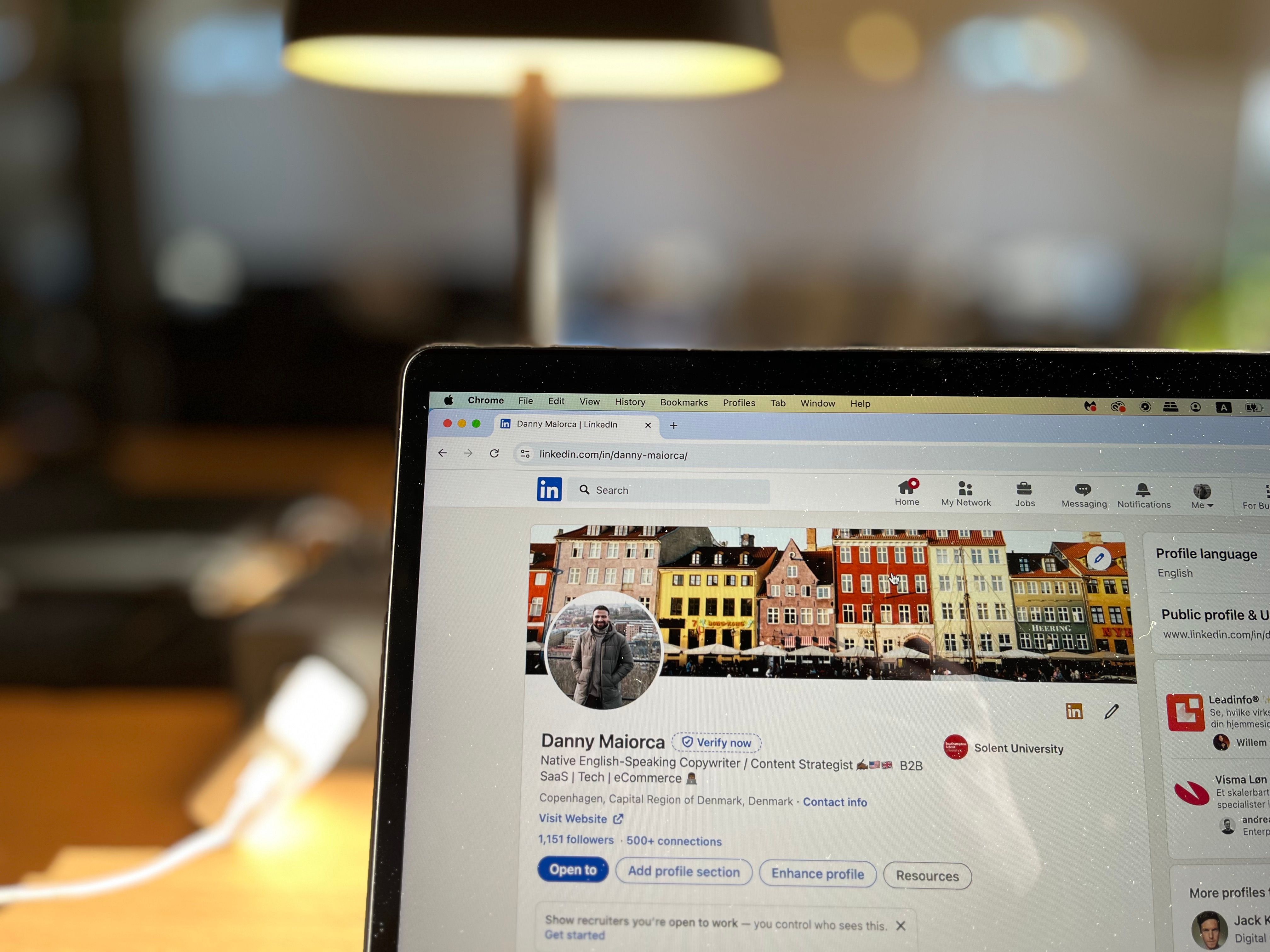
من تقریباً هرگز از حالت پرتره در f/16 استفاده نمیکنم زیرا میتواند کاملاً حواستان را پرت کند. یکی از بزرگترین اشتباهات عکاسی با گوشی هوشمند این است که فکر کنید دیافراگم بالاتر به معنای عکس های واضح تر است، اما همیشه اینطور نیست.
من فکر می کنم که بهترین نتایج اغلب از درک قوانین مربوط به دیافراگم و سپس شکستن آنها در صورت منطقی به دست می آید. بنابراین، شما نباید از آزمایش بترسید.
2. پس زمینه خود را خیلی تار نکنید
یکی دیگر از اشتباهات مبتدی این است که فکر می کنید برای دستیابی به جلوه بوکه یا پس زمینه تار به بازترین دیافراگم ممکن نیاز دارید. این قطعاً می تواند در برخی شرایط کمک کند، به خصوص اگر سوژه های زیادی در پس زمینه نداشته باشید. با این حال، متوجه شده ام که اگر دیافراگم را بیش از حد باز کنید، حالت پرتره می تواند برخی از سوژه های اصلی شما را تار کند.

هنگامی که دیافراگم را بیش از حد باز می کنید و سوژه اصلی تار می شود، تصویر شما ظاهری “تولید شده توسط هوش مصنوعی” پیدا می کند. دیافراگمی که در آن این اتفاق می افتد به هر عکس جداگانه بستگی دارد، اما دانستن نحوه کنترل این جنبه باعث می شود تصاویر گوشی هوشمند شما به نظر برسد که با دوربین گرفته شده اند.
3. فاصله کمی بین خود و سوژه حفظ کنید
هنگام گرفتن عکس در حالت پرتره، باید حداقل 2.5 متر از سوژه خود دورتر بایستید، اما در برخی موارد، ممکن است بخواهید کمی دورتر از آن بایستید. انجام این کار به شما این امکان را می دهد که محیط اطراف خود را بیشتر در کادر قرار دهید، که اگر پس زمینه داستان جالبی را بیان کند، ایده آل است.
اینکه چقدر باید از سوژه خود بایستید به چیزی که از آن عکس می گیرید نیز بستگی دارد. برای مثال، اگر میخواهید هد شات بگیرید، ممکن است لازم باشد کمی نزدیکتر باشید. از سوی دیگر، یک پرتره تمام بدن به شما نیاز دارد که فاصله بیشتری ایجاد کنید.
به این فکر کنید که چقدر فضای اطراف خود دارید. قدرت خود را حفظ کنید تا ایجاد فاصله در مناطق شلوغ دشوارتر باشد. با این حال، ممکن است عکاسی خیابانی با گوشی هوشمند را به جای دوربین DSLR ترجیح دهید – به خصوص در حالت پرتره.
4. عناصر جالب دیگر را در عکس خود بگنجانید
برخی از عکس های مورد علاقه من شامل عناصر متعددی فراتر از موضوع است که داستان را جذاب تر می کند. به عنوان مثال، هنگام گرفتن یک تصویر با قانون یک سوم، می توانید بخشی از منظره پشت سوژه اصلی خود را اضافه کنید.

همچنین می توانید از سوژه اصلی خود بخواهید از وسایل مختلف مانند چتر استفاده کند. اگر قصد عکاسی دارید، استوریبرد از قبل میتواند به شما کمک کند نتایج بهتری بگیرید. همچنین پیشنهاد میکنم به چشماندازهای منحصربهفرد فکر کنید، که میتواند به شما کمک کند بدون نیاز به دوربین با کیفیت بالا، عکسهای خیرهکنندهای از گوشیهای هوشمند بگیرید.
5. نورپردازی مناسب پرتره را انتخاب کنید
از آنجایی که حالت پرتره به شما امکان می دهد از بین چندین گزینه نورپردازی انتخاب کنید، دانستن زمان استفاده از هر کدام برای به حداکثر رساندن تصاویری که می گیرید حیاتی است. در آیفون من، نور طبیعی همه کاره ترین است، اما زمانی که بخواهم کمی کنتراست به تصاویرم اضافه کنم، نور کانتور بهتر است. در عین حال، Studio Light در سناریوهای کم نور بهتر است.
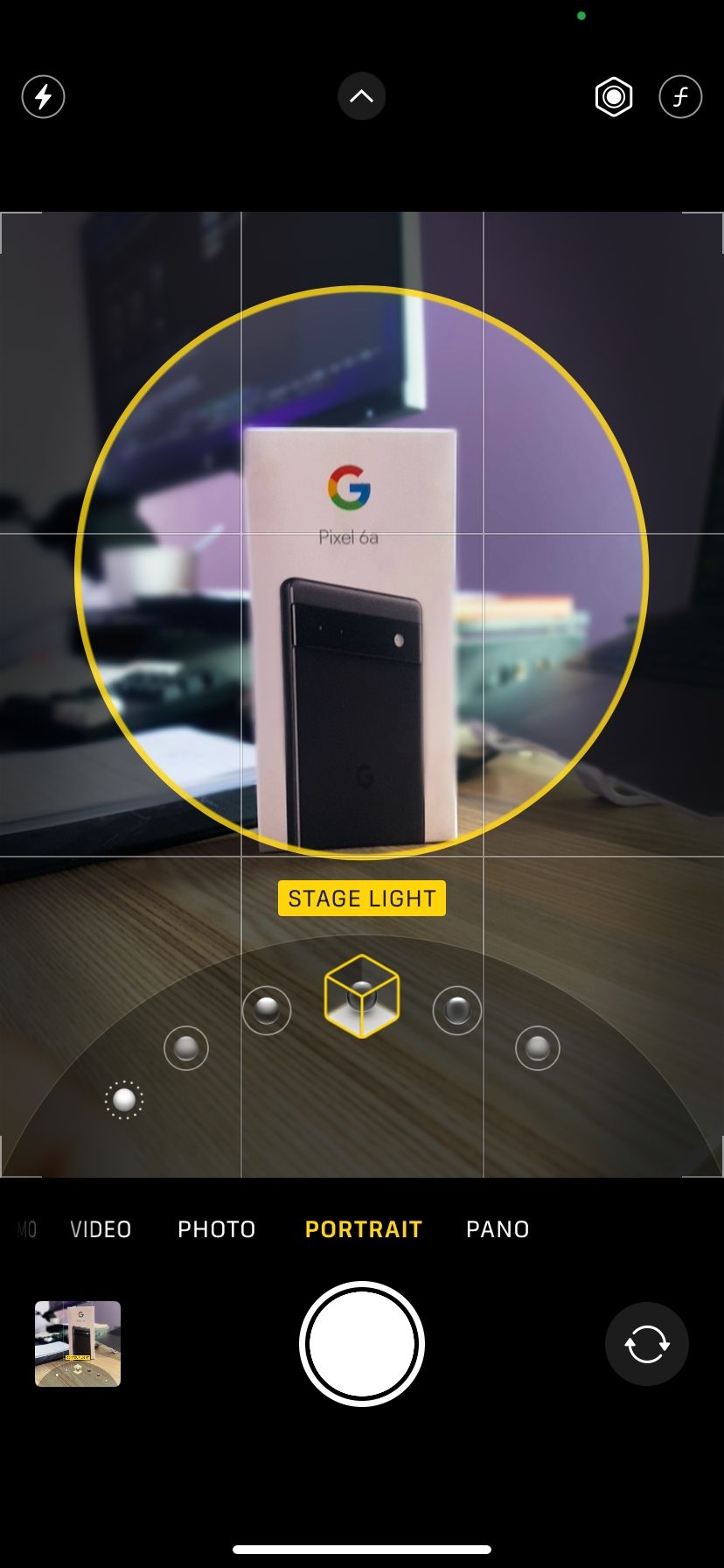
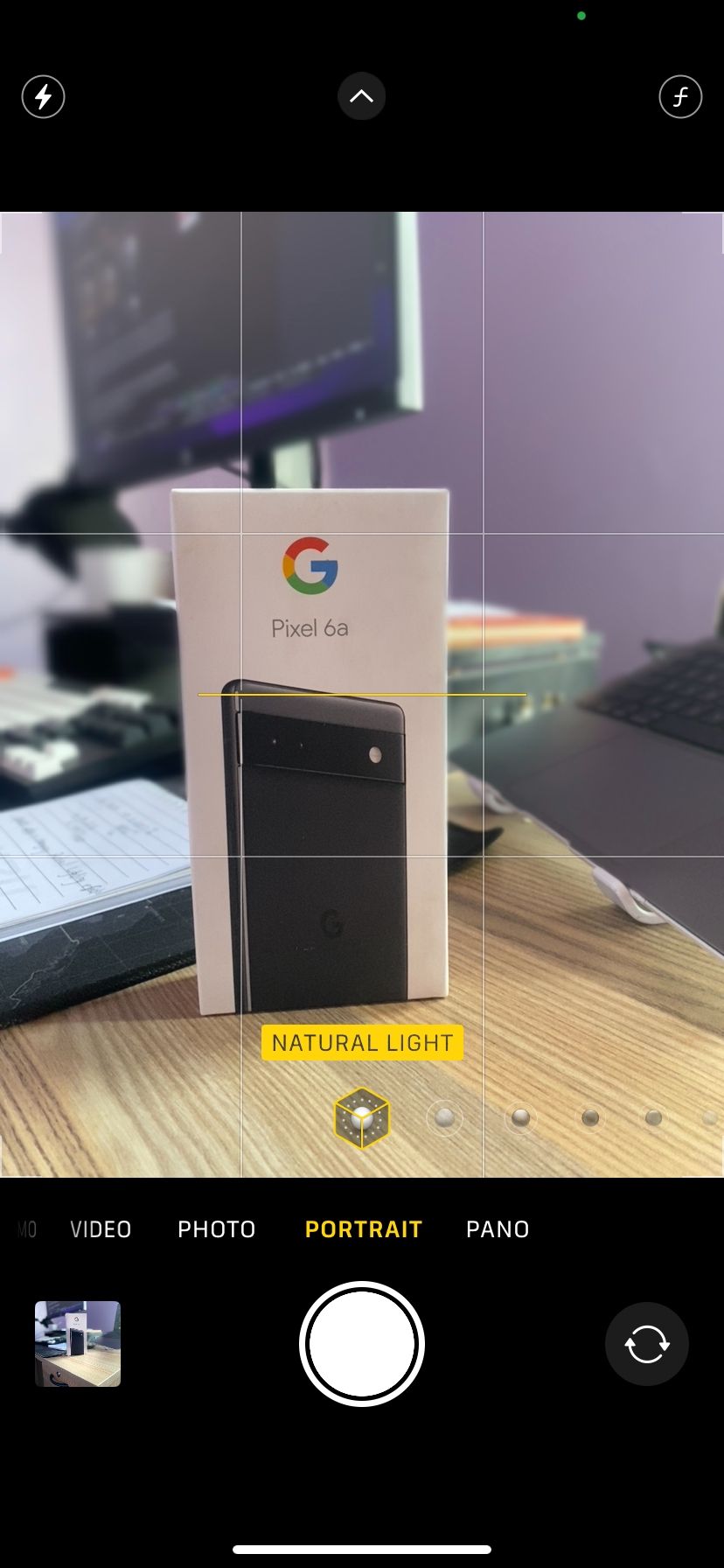
شما در اینجا فضای کمی برای مانور دارید، و من پیشنهاد می کنم یاد بگیرید که چگونه از هر گزینه به صورت مجزا استفاده کنید. پس از کمی آزمایش، متوجه خواهید شد که کدام نورپردازی برای رسیدن به نتایجی که میخواهید بهترین است. علاوه بر این، یاد میگیرید که چگونه نورهای خشن را برای عکسهای گوشی هوشمند خود ایجاد کنید.
6. نوردهی پرتره را تنظیم کنید
اگرچه در حالت پرتره به برخی از ویژگیهای منحصربهفرد دسترسی دارید، اما همچنان باید از سایر ویژگیهای موجود در حالت معمولی دوربین استفاده کنید. به عنوان مثال، می توانید علاوه بر تغییر نور پرتره، نوردهی را نیز تنظیم کنید.
به سادگی نوار لغزنده را بر اساس تنظیمات برگزیده خود به بالا یا پایین بکشید. اگر درک اولیه ای از نوردهی عکاسی با گوشی هوشمند داشته باشید، نتایج بهتری خواهید گرفت.
در حالی که حالت عادی دوربین گوشی شما بسیار متنوع است، حالت پرتره می تواند به شما کمک کند تا قدم بعدی را در عکاسی خود بردارید. از درک نحوه عملکرد نور گرفته تا دقت در دیافراگم، مراحل ساده به گرفتن عکس های بهتر و خلاقانه کمک زیادی می کند.